- Enamik kasutajaid teatas, et vananenud draiver on peamine põhjus, miks ekraani heledust ei saa reguleerida.
- Samal ajal võivad muud draiverite värskendused keelata ka üldise monitori draiveri, mis võib selle probleemi põhjustada.
- Kui teie sülearvuti ekraani heledus ei kohane, kontrollige toitevalikute sätteid.

XINSTALLIMINE Klõpsates ALLALAADIMISE FAILIL
See tarkvara hoiab teie draiverid töökorras, kaitstes teid tavaliste arvutitõrgete ja riistvaratõrgete eest. Kontrollige kõiki oma draivereid nüüd kolme lihtsa sammuga:
- Laadige alla DriverFix (kinnitatud allalaaditav fail).
- Klõpsake Alusta skannimist et leida kõik probleemsed draiverid.
- Klõpsake Värskenda draivereid uute versioonide hankimiseks ja süsteemi tõrgete vältimiseks.
- DriverFixi on alla laadinud 0 lugejad sel kuul.
Kui töötate pidevalt oma sülearvutiga pikemat aega, on vaja seda reguleerida ekraani heledus, et kaitsta teie silmi ja säästa aku kasutusiga tänu maksimaalsele esitus.
Kasutajad on aga teatanud, et nad ei saa oma ekraani heledust reguleerida HP Envy x360. Enamik kasutajaid väidab, et pärast Windowsi versiooni uuendamist on nende ekraani heledus alati maksimaalne.
Kui te ei saa heledust üldse muuta, võite kasutada põhilahendust - arvuti taaskäivitamist. Kuigi see on elementaarne, on see enamiku arvutiprobleemide lahendamisel tõhusam.
Lisaks pakub see artikkel tõrkeotsingu parandusi, mis on olnud tõhusad ka teistele sarnase olukorraga kasutajatele. Soovitatav on rangelt järgida paranduste juhiseid.
Kuidas parandada, kui HP Envy X360 heledus ei tööta?
1. Muutke graafika atribuute
- Paremklõpsake töölaual ja valige Graafika omadused.

- Valige Täpsem režiim ja klõpsake edasi OKEI.
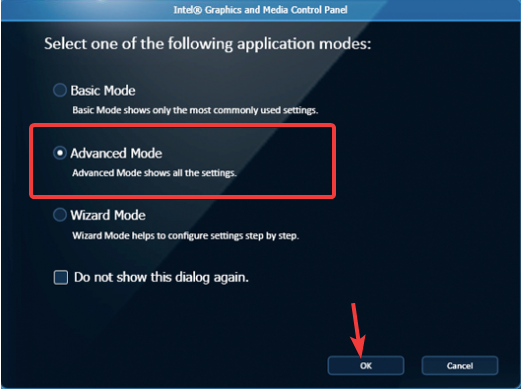
- Klõpsake Ekraan vasakpoolselt paanilt ja valige Värvi täiustamine. Jätkake reguleerimist Heledus kasutades liugurit, kuni tunnete end sellega rahul.
- Klõpsake Rakenda allolevat nuppu, et salvestada heleduse säte.
Abiks võib olla heleduse reguleerimine graafika atribuutide menüüst. Kuna seda juhib graafikakaardi draiver, ei pruugi see mõne väiksema versiooniga kasutaja puhul töötada.
- 6 viisi TikToki profiilipildi parandamiseks, kui see ei muutu
- 5 viisi Avastui.exe rakenduse vea parandamiseks
- Lahendage kardetud Scribd-tõrge 1001 viie intuitiivse sammuga
- 7 tõhusat parandust TikToki võrguühenduse veale
- Dell XPS 17 ülekuumenemine: 4 võimalust probleemi kiireks lahendamiseks
2. Värskendage draiverit
- Alustuseks paremklõpsake Alusta ikooni ja seejärel klõpsake nuppu Seadmehaldus selle avamiseks.

- Laiendage Ekraani adapterid Jaotises paremklõpsake GPU ja viimasena klõpsake nuppuUuenda draiverit.

- Valige Otsige automaatselt värskendatud draiveritarkvara ja oodake, kuni teie OS installib sobiva draiveri.
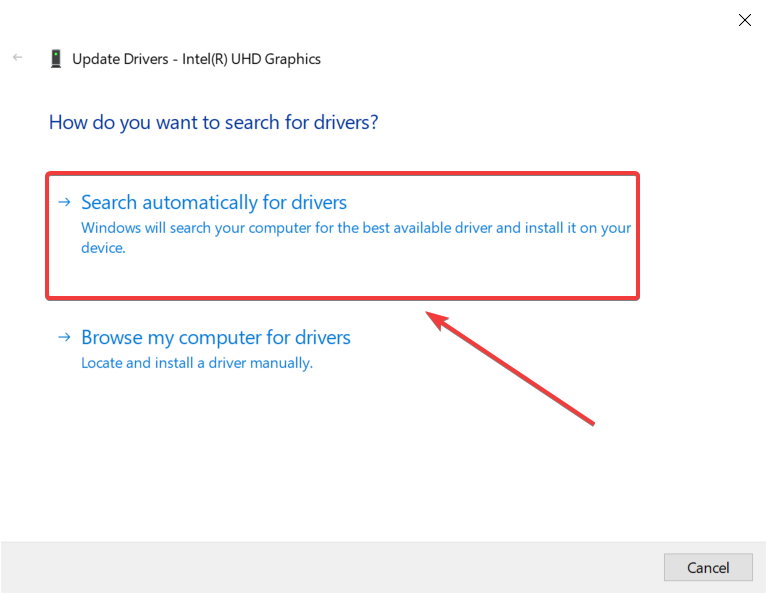
- Taaskäivitage arvuti jõustuma.
Enamik kasutajaid on teatanud, et nende probleemid olid seotud nende graafikakaardi draiveritega. Seega lahendab see lahendus tõenäoliselt teie ekraani heleduse probleemi.
Kui teie draiverit ei saa automaatselt värskendada, soovitame teil kindlasti alla laadida DriverFix draiveri värskenduste jaoks. Saate installida kõigi draiverite uusimad värskendused kiiremini ja seda on ka lihtsam kasutada.
⇒Hankige DriverFix
3. Üldise PnP-monitori lubamine
- Alustuseks paremklõpsake Alusta ikooni ja seejärel klõpsake nuppu Seadmehaldus selle avamiseks.

- Laiendage Monitorid ja paremklõpsake Üldised PnP-monitorid. Valige Luba seade.
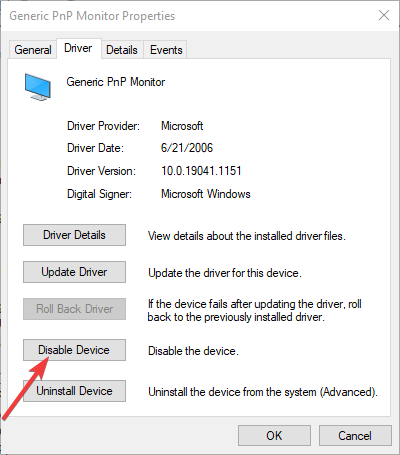
- Taaskäivitage arvuti jõustuma.
Monitori draiver võib muude draiverivärskenduste ajal keelata ja see takistab teil HP Envy x360 ekraani heledust reguleerimast. See tuleks pärast lubamist parandada.
4. Muutke toitevalikute sätteid
- Vajutage Windowsi klahv + R ja sisend powercfg.cpl. Klõpsake Okei käivitada.
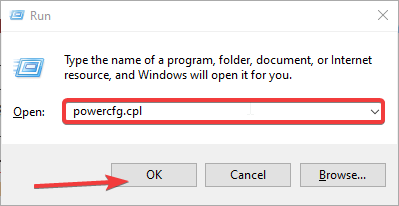
- Vali Muutke plaani sätteid ja klõpsake muuta täpsemaid toiteseadeid.

- Valige Ekraan ja klõpsake nuppu + märk laiendamiseks Ekraani heledus. Reguleerige ekraani heledust käsitsi.
- Valige Ekraani heledus on hämaras ja seadke see peegelpildiks samm 3. Lülita välja Lubaadaptiivne heledus.
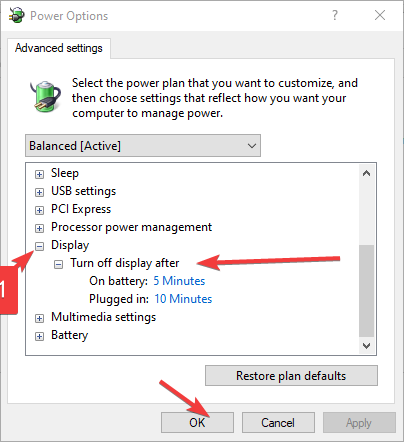
Lisateabe saamiseks lahenduste kohta, mis võiksid teie probleemi lahendada, vaadake meie artiklit Windows 10 heleduse parandamine ei tööta.
Teise võimalusena kas heledus ei tööta Windows 11-s? Rakendage need parandused on veel üks täielik juhend Windows 11 kasutajatele ekraani heleduse probleemide lahendamiseks.
Soovime kuulda teie küsimusi ja soovitusi selle kohta, mis selles juhendis allolevas kommentaaride jaotises teile sobib.
 Kas teil on endiselt probleeme?Parandage need selle tööriistaga:
Kas teil on endiselt probleeme?Parandage need selle tööriistaga:
- Laadige alla see arvuti parandamise tööriist hinnatud saidil TrustPilot.com suurepäraseks (allalaadimine algab sellelt lehelt).
- Klõpsake Alusta skannimist et leida Windowsi probleeme, mis võivad arvutiprobleeme põhjustada.
- Klõpsake Parandage kõik Patenteeritud tehnoloogiatega seotud probleemide lahendamiseks (Eksklusiivne allahindlus meie lugejatele).
Restoro on alla laadinud 0 lugejad sel kuul.
![HP Envy x360 klaviatuur ja hiir ei tööta [Parandatud]](/f/5d1fff3c4064d922869c4d99f34a9316.jpg?width=300&height=460)

